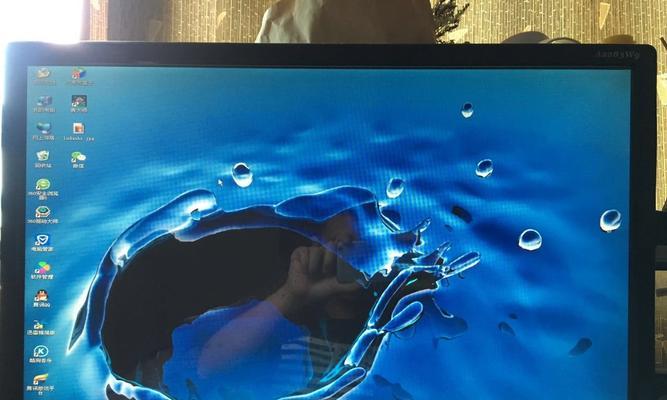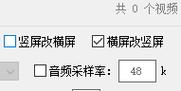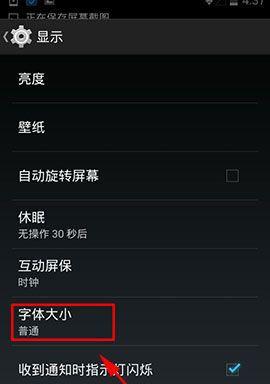在这个数字化的时代,人们越来越追求大屏幕的视觉体验。老笔记本虽然配置不如现代设备,但连接到电视显示屏依旧能赋予它新的生命力。如何实现老笔记本与电视屏幕的连接呢?本文将为读者提供一套详尽的操作指南,包括必备的设备、连接步骤以及一些实用技巧,帮助您轻松享受大屏观看体验。
准备工作:了解连接方式
在开始操作之前,首先需要了解常见的老笔记本连接电视屏幕的方法,包括:
HDMI连接:使用HDMI线连接笔记本和电视,这是目前最普遍的方式,适用于大多数现代电视。
VGA连接:如果您的电视或笔记本有VGA接口,则可以使用VGA线连接。
无线连接:借助特定的无线设备或软件,实现笔记本和电视的无线连接。
DVI连接:若两者都有DVI接口,则可以使用DVI线进行连接。

步骤一:准备必要的硬件
为了完成连接,您需要准备以下硬件:
1.对应的连接线(HDMI、VGA、DVI线)或无线连接设备。
2.如果使用无线连接,请确保笔记本和电视支持Wi-Fi或蓝牙连接,或有专用的无线显示适配器。
3.必要时,还要准备好笔记本与电视的电源适配器。

步骤二:连接硬件
使用HDMI线连接
1.确认笔记本和电视都有HDMI端口。
2.关闭笔记本和电视电源,插入HDMI线至双方的相应端口。
3.打开电视并切换至HDMI输入模式。
4.开启笔记本电脑。
使用VGA线连接
1.确认笔记本和电视都有VGA端口。
2.同样,关闭设备电源,将VGA线连接到笔记本和电视的VGA端口。
3.打开电视并切换至VGA输入模式。
4.开启笔记本电脑。
使用无线连接
1.确保笔记本和电视都开启并连接至同一个Wi-Fi网络。
2.如果是通过软件实现无线连接,安装并运行相应的软件(如Windows的"无线显示"功能)。
3.如果使用的是硬件适配器,请确保正确安装驱动程序,并按照产品说明操作。

步骤三:调整显示设置
连接完成后,需要在笔记本上调整显示设置,以确保电视屏幕能够正确显示
1.在桌面空白处点击鼠标右键,选择“显示设置”。
2.查看“多显示器”选项,选择“复制这些显示器”或“扩展这些显示器”,视您的需求而定。
3.确认分辨率设置是否为电视支持的最佳分辨率,一般可以设置为1080p。
4.调整好设置后,点击“应用”和“保留更改”。
实用技巧
确保连接线材的质量,劣质线材可能导致信号传输不稳定。
使用HDMI线连接时,如果电视没有自动识别信号,尝试手动调整输入源。
在使用无线连接时,尽量确保笔记本与电视之间没有过多的障碍物,以减少信号干扰。
如果在连接过程中遇到问题,请参考笔记本和电视的用户手册,或联系客服求助。
结语
连接老笔记本到电视显示屏并非难事,只需按照本文提供的步骤操作,并注意上述实用技巧,您便能顺利实现老设备的新生。随着科技的发展,我们享受到了越来越多的便利,老笔记本与电视屏幕的连接正是其中之一。希望本文能为您提供实用的帮助,使您在大屏幕上享受更加精彩的内容体验。